Gendan de mistede / slettede data fra computeren, harddisken, flashdrevet, hukommelseskort, digitalkamera med mere.
Pålidelige metoder til at gendanne yndlingsmusik på hukommelseskort
 Opdateret af Valyn Hua / 21. oktober 2022 10:00
Opdateret af Valyn Hua / 21. oktober 2022 10:00Musik er vores måde at udtrykke vores følelser og harmoni på. De fleste mennesker lytter til musik for at slappe af i deres sind. Derudover er det meget mere underholdende og har en kilde til lykke og tilfredshed. En anden god ting ved dette, musik kan reducere din stress. Der er også psykologiske undersøgelser om, at musik kan forbedre lytternes hukommelse. Som du bemærker, lytter de fleste til sange, mens de laver deres ting på arbejde eller i skolen. Et stort antal musikfiler kan optage det meste lager på din mobiltelefon eller computer, så du foretrækker måske at gemme dine yndlingsmusikfiler på et hukommelseskort for at frigøre plads. Hvad hvis du vil afspille dine yndlingsmusik, men de mangler på din enhed?
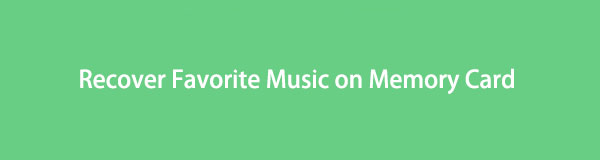
Bliv ikke ked af det, fordi der er nemme måder at gendanne din musik på. Denne artikel vil lære dig, hvordan du f.eks. gendanner musik på SD-kort. Det vil også forklare, hvorfor din musik mangler på din enhed eller hukommelseskort. Rul ned for mere information.

Guide liste
Del 1. Sådan får du dine musikfiler tilbage på hukommelseskortet
At lytte til musik kan mindske din angst. Hvis du er trist eller glad, er musikken på din side. At miste dine musikfiler er en af de frustrerende ting, der øjeblikkeligt kan ændre dit humør. Du kan dog streame på forskellige sociale medieplatforme. Men det er meget bedre, hvis du kan lytte til musik offline.
Der er almindelige årsager til, at din musik mangler på din enhed. Nogle gange er fejlen på dit SD-kort. Dit hukommelseskort kan være ødelagt, eller formatet kan være forkert. Derudover er der tendenser til, at dit SD-kort er inkompatibelt med den enhed, du bruger. Her er andre metoder til at gendanne din musik på dit hukommelseskort bortset fra at bruge software.
Metode 1. Gendan musikfiler i papirkurven på din computer
Ved du, hvordan du gemmer musik på SD-kort, men ved ikke, hvordan du gendanner det? Her er et tip. Papirkurv er midlertidigt placeringen af dine slettede filer og mapper, hvis du sletter musikfiler på computeren efter tilslutning. Lad os bruge det til at hente alle dine mistede musikfiler.
Trin 1Start papirkurven på din computer.
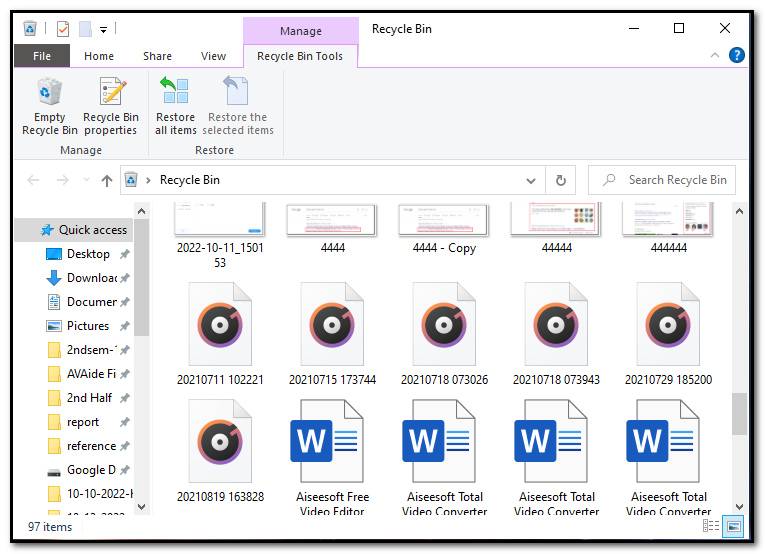
Trin 2I venstre side af hovedgrænsefladen skal du klikke på Hurtig adgang knap. Derefter skal du vælge alle de slettede musikfiler, som du vil gendanne.
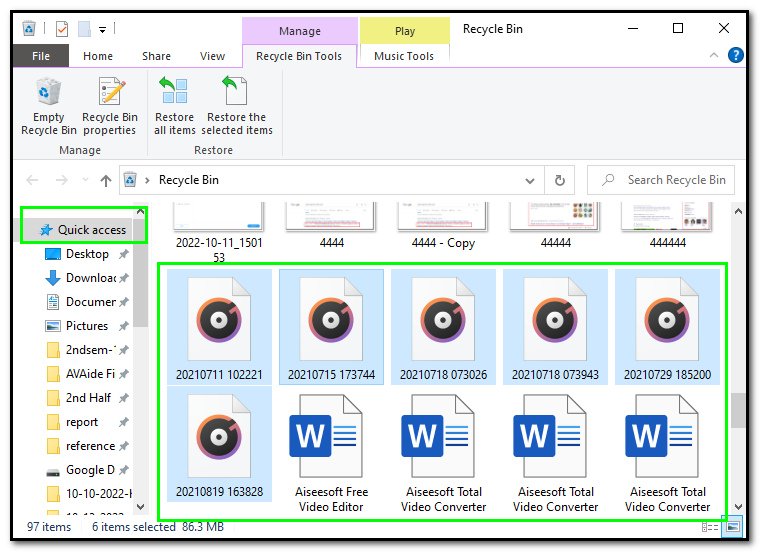
Trin 3Højreklik på de musikfiler, du har valgt. Sæt derefter kryds ved Gendan knappen på den midterste del af hovedgrænsefladen. Tjek derefter efter de gendannede filer i den gemte mappe på din computer.
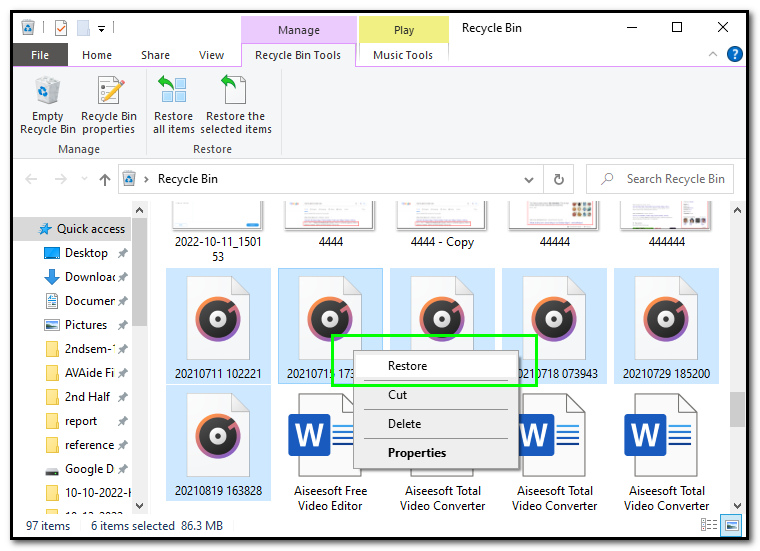
FoneLab Data Retriever - gendan de tabte / slettede data fra computer, harddisk, flashdrev, hukommelseskort, digitalkamera og meget mere.
- Gendan fotos, videoer, dokumenter og flere data let.
- Forhåndsvisning af data inden gendannelse.
Metode 2. Tjek dine musikfiler, hvis de er skjult
Trin 1Klik på knappen Starten knappen på din computer. Indtast derefter ordet Folder i søgefeltet og vælg File Explorer .
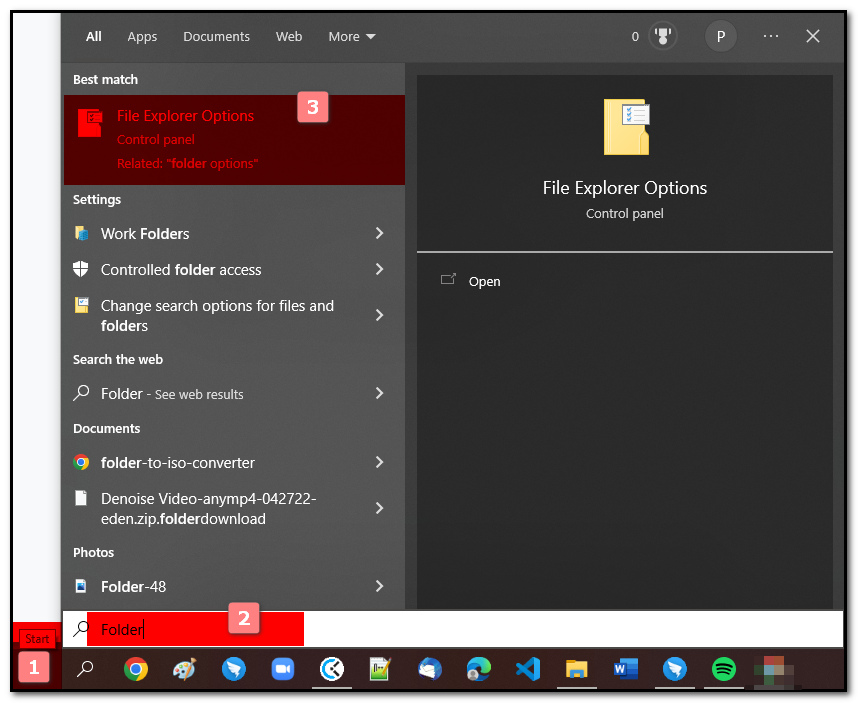
Trin 2På hovedgrænsefladen skal du klikke på Specifikation knappen øverst i mappen. Under Avancerede indstillinger skal du klikke på Vis skjulte filer, mapper og drev knappen på den nederste del af hovedgrænsefladen for at kontrollere, om dine musikfiler er skjulte.
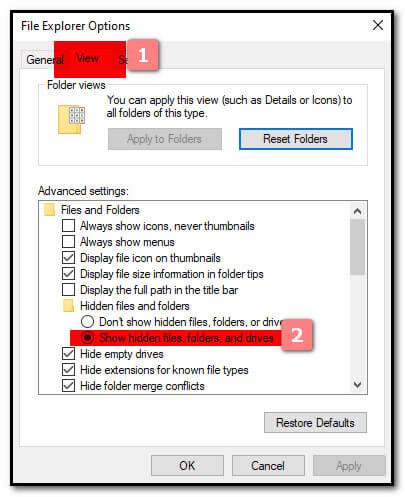
Trin 3Efter at have tjekket, kan du nu sætte kryds OK knappen for at afslutte processen.
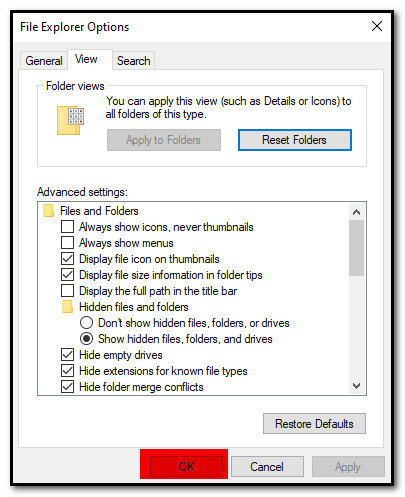
Del 2. Sådan gendannes mistet musik fra hukommelseskort med FoneLab Data Retriever
Her er en anden måde at gendanne dine musikfiler. Bortset fra at bruge metoden ovenfor, kan du bruge software til dette problem. Download FoneLab Data Retriever, som er velegnet til at hente mistede eller slettede musikfiler. Bortset fra hukommelseskort understøtter den også computere, bærbare computere, flashdrev, harddiske, flytbare drev og digitale videokameraer. Hvis du bruger en Mac, behøver du ikke bekymre dig, fordi den understøtter Windows og Mac. Dette værktøj gendanner også mange data, såsom billeder, dokumenter, lyd osv. Rul ned nedenfor for at lære, hvordan du bruger det nemme og brugervenlige værktøj, som du kan bruge.
FoneLab Data Retriever - gendan de tabte / slettede data fra computer, harddisk, flashdrev, hukommelseskort, digitalkamera og meget mere.
- Gendan fotos, videoer, dokumenter og flere data let.
- Forhåndsvisning af data inden gendannelse.
Trin 1Download softwaren på din computer
Efter downloadprocessen skal du konfigurere hukommelseskort genopretning. Derefter skal du installere det og starte det på din computer.

Trin 2Vælg din mistede datatype og placering
På hovedgrænsefladen skal du vælge typen og placeringen af dine mistede musikfiler. Klik på Audio knappen for filtypen. Under Aftagelige drev, vælg navnet på dit hukommelseskort.
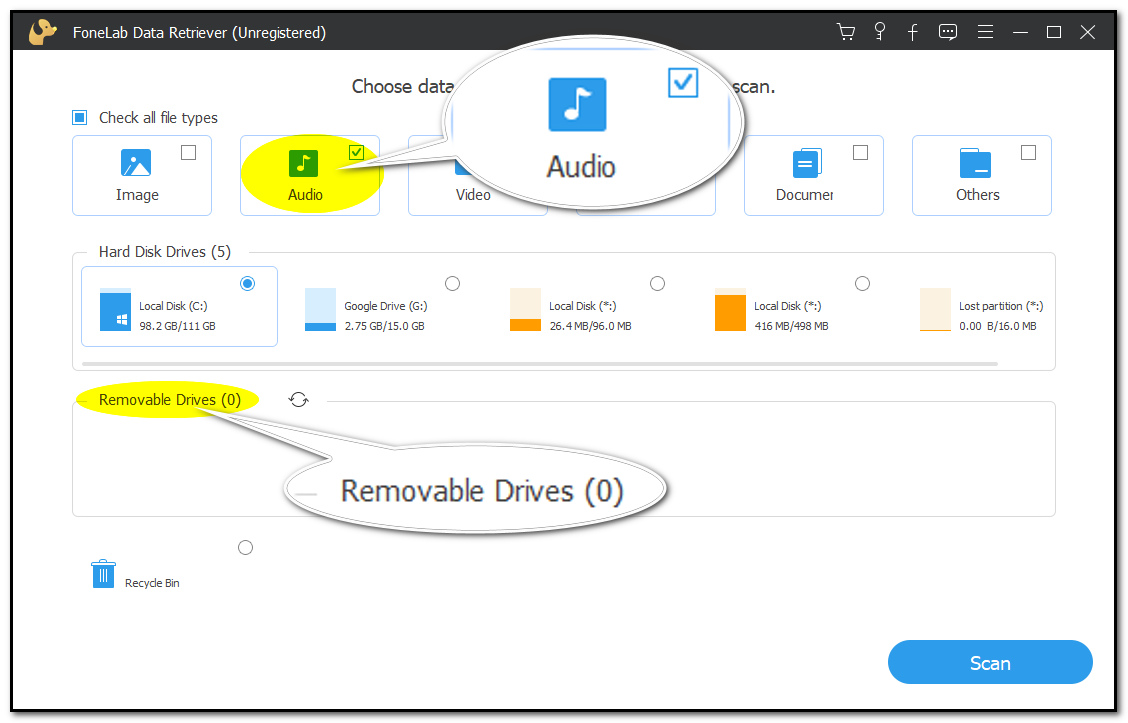
Trin 3Scan dine musikfiler
Når du har valgt placeringen og typen af dine tabte filer, skal du klikke på Scan knappen på hovedgrænsefladen for at scanne dine filer hurtigt.
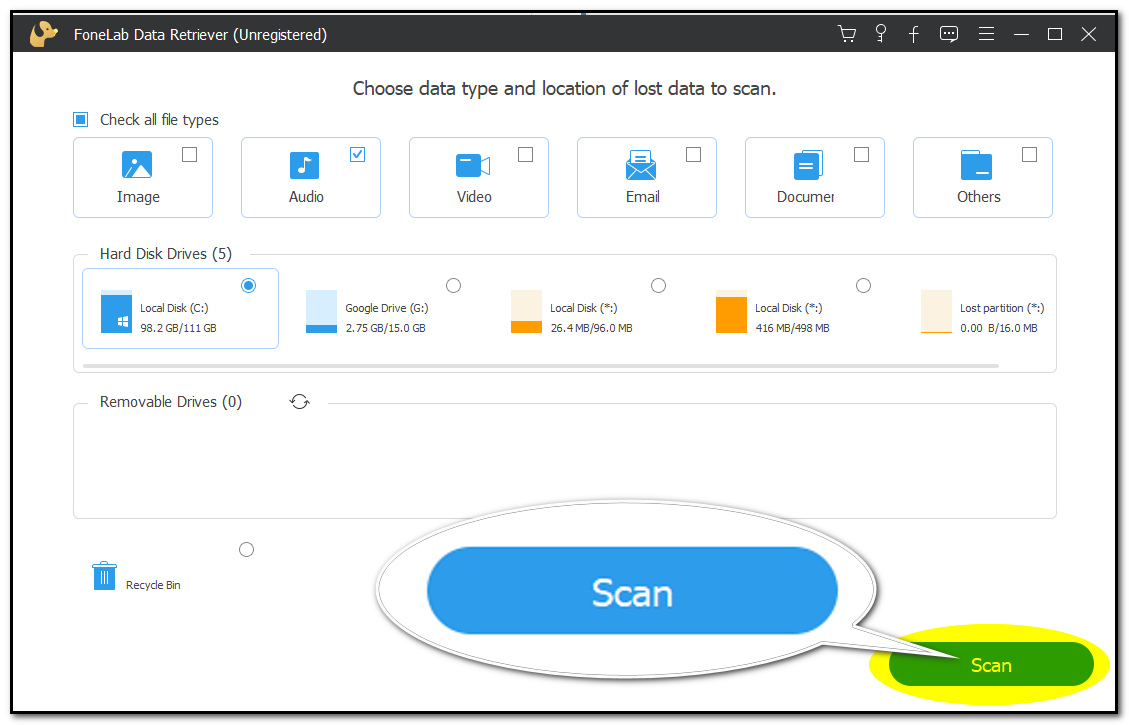
Trin 4Deep Scan dine musikfiler
Efter scanningsprocessen kan du nu vælge de musikfiler, du vil gendanne. En anden god ting ved det, kan du sætte kryds ved Dyb scanning knap. Det vil bruge mere tid, men du kan få flere resultater. Bortset fra det kan du klikke på filtre knappen for at filtrere dine filer efter deres dato og klokkeslæt.
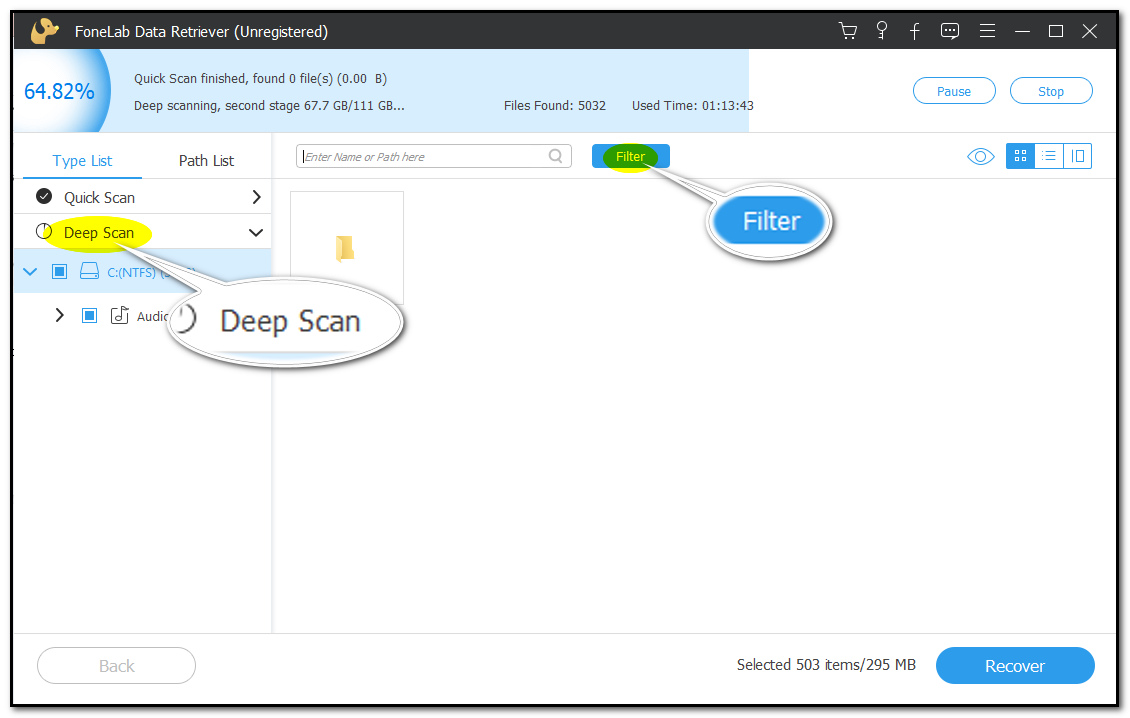
Trin 5Gendan dine musikfiler
Hvis du er tilfreds nok med resultaterne af processen, kan du nu klikke på Recover knappen for at spærre dine mistede musikfiler på dit hukommelseskort og nyde at lytte til din yndlingsmusik.
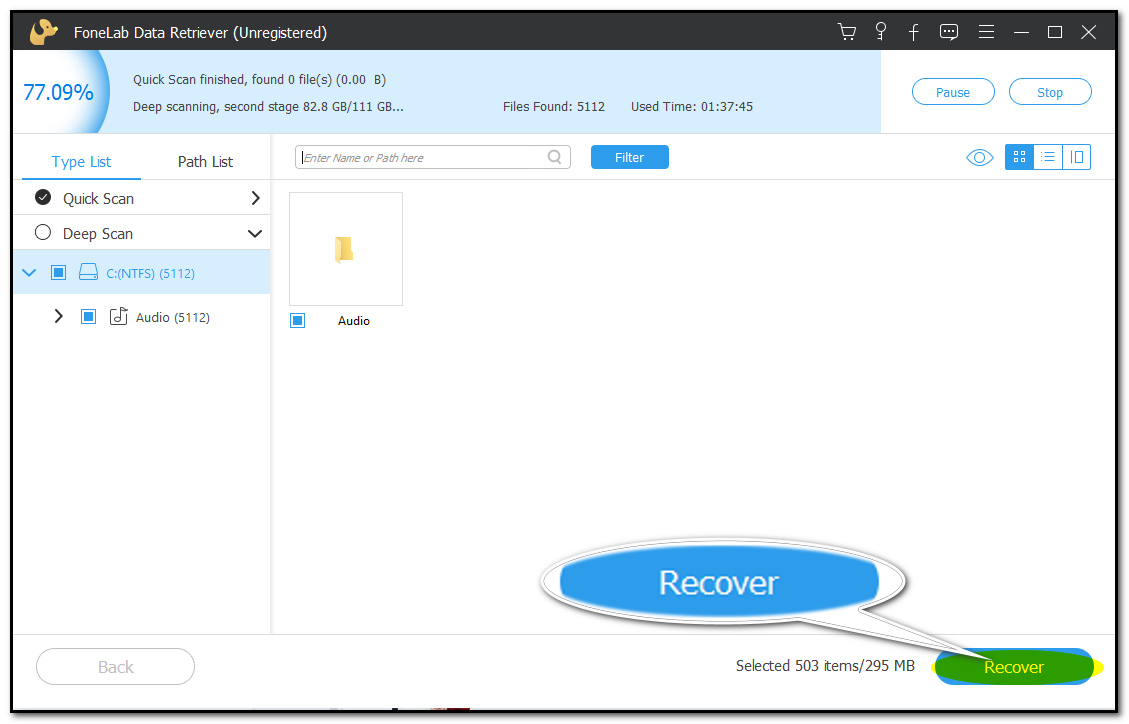
FoneLab Data Retriever - gendan de tabte / slettede data fra computer, harddisk, flashdrev, hukommelseskort, digitalkamera og meget mere.
- Gendan fotos, videoer, dokumenter og flere data let.
- Forhåndsvisning af data inden gendannelse.
Del 3. Ofte stillede spørgsmål om, hvordan man gendanner musikfiler på hukommelseskort
1. Hvorfor læser mit SD-kort ikke mine mediefiler?
Her er nogle grunde til, at dit hukommelseskort ikke læser dine filer. Det er simpelthen fordi, der er en tendens til, at du bruger det forkerte format. En anden, bør du tjekke dit hukommelseskort. Tjek, om den er kompatibel med din computer. Endelig kan det være på grund af fysisk skade på dit SD-kort.
2. Hvordan vælger jeg flere musikfiler på én gang?
Du vælger flere musikfiler på én gang. Du skal markere og trække musen på de musikfiler, du vil vælge. Bortset fra det kan du trykke på og holde CTRL knappen på dit tastatur. Sæt kryds ved navnene på dine musikfiler. Flyt dem derefter til en anden mappe, hvis du vil ændre deres placeringer.
3. Kan du downloade musik fra YouTube-musik til et SD-kort?
Ja, du kan downloade musik fra den ved hjælp af YouTube Music-appen. Under downloadprocessen skal du vælge dit SD-kort. Indstil det som lagring af dine filer. I dette tilfælde vil musikken blive gemt på dit hukommelseskort.
FoneLab Data Retriever - gendan de tabte / slettede data fra computer, harddisk, flashdrev, hukommelseskort, digitalkamera og meget mere.
- Gendan fotos, videoer, dokumenter og flere data let.
- Forhåndsvisning af data inden gendannelse.
Disse metoder kan hjælpe dig med at gendanne dine mistede og slettede musikfiler. De er nogle af de væsentlige fejlfindingsvejledninger, som du kan udføre. En anden god ting ved disse, du kan løse problemet uden hjælp fra fagfolk. Bortset fra det introducerer denne artikel også et fantastisk værktøj, du kan bruge. Det er FoneLab Data Retriever. Den guider og lærer dig, hvordan du bruger softwaren og dens gode funktioner.
